صفقات أمازون رائعة. إذا كنت تبحث دائمًا عن أفضل صفقة ، فأنت ملزم بتنزيل ملف مساعد الأمازون. يمكن أن تساعدك هذه الأداة في تتبع صفقات Amazon الرائعة. الشيء هو أنك ستحتاج إلى معرفة كيفية التخلص من فيروس Amazon Assistant في النهاية.
على المدى الطويل، قد يكون مساعد أمازون مزعجًا. كما ترى، يتحول Amazon Assistant إلى أحد التطبيقات غير المرغوب فيها أو PUAs. إذا كنت لا تزال لا تعرف هذه الأداة تحديدًا، فاستمر في قراءة هذه المقالة لمعرفة المزيد عنها.
دليل المادةالجزء 1. ما هو برنامج Amazon Assistant Virus؟الجزء 2. كيفية إزالة Amazon Assistant Virus؟الجزء 3. استنتاج
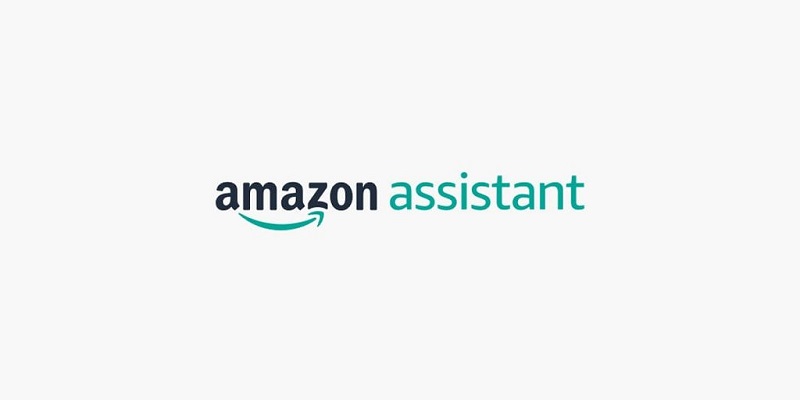
الجزء 1. ما هو برنامج Amazon Assistant Virus؟
فيروس Amazon Assistant ليس فيروسًا. نعم ، تقرأ بشكل صحيح. إنه ليس فيروسًا. إنه يعمل كواحد فقط ولكن الحقيقة تقال ، إنه لا يصيب جهاز Mac الخاص بك. تم إنشاء Amazon Assistant لتوفير تجربة تسوق أفضل على موقع التجارة الإلكترونية المذكور. لسوء الحظ ، يتصرف بطريقة مريبة للغاية. يمكنك دائمًا إيقافه أو إلغاء تثبيته ولكن لا داعي للقلق بشأنه لأنه ليس فيروسًا.
كيف تحصل على جهاز Mac الخاص بك
يمكن تنزيل Amazon Assistant من موقع التجارة الإلكترونية المذكور. يمكن أيضًا تنزيله من المتاجر المختلفة مثل Chrome Web Store أو Mozilla Firefox store أو متجر Google Play.
يمكن أيضًا دمج هذه الأداة المعينة مع البرامج الأخرى التي قمت بتنزيلها على جهاز Mac الخاص بك. يمكنه الوصول إلى جهاز Mac الخاص بك بطرق مختلفة. لذا كن حذرا.
يوقع جهاز Mac الخاص بك
يمكنك تنزيل Amazon Assistant حتى دون معرفة ذلك. لذلك ، إذا لم تكن لديك فكرة عما إذا كنت قد قمت بتنزيله في الماضي ، فابحث فقط عن العلامات أو الأعراض أدناه.
- أنت تحصل على الكثير من الإعلانات المنبثقة على شاشتك. تروج هذه النوافذ المنبثقة لنوع من البرامج التي لا تعرفها حتى.
- أنت تحصل على الكثير من العروض التي لا تتعلق حتى بنشاط التصفح الخاص بك.
- تنبثق نافذة فارغة كل خمس إلى عشر ثوانٍ.
- يتم تثبيت البرامج على جهاز Mac الخاص بك دون علمك بذلك.
- متصفح البحث الخاص بك يتجمد.
- في أسوأ السيناريوهات، يتباطأ جهاز Mac الخاص بك.
تأثير Amazon Assistant Virus على جهاز Mac الخاص بك
حتى لو لم يكن مساعد أمازون فيروسًا حقًا ، فلا يزال يتعين عليك توخي الحذر الشديد معه. لا تتجاهلها لأنها قد تعرض بياناتك للخطر.
بمجرد إضافة الأداة كملحق ، يمكنها تتبع عادات التصفح الخاصة بك. يمكن في النهاية بيع البيانات التي تم جمعها من الأداة إلى خدمات جهات خارجية لأغراض التسويق. في أسوأ السيناريوهات ، يمكن للأداة أن تأخذك إلى موقع ويب خطير.
الجزء 2. كيفية إزالة Amazon Assistant Virus؟
ألقِ نظرة على الطرق المختلفة حول كيفية التخلص من فيروس Amazon Assistant.
استخدم وحدات الامتداد وإلغاء التثبيت من iMyMac PowerMyMac
في هذه المرحلة ، أنت تدرك بالفعل حقيقة أن فيروس Amazon Assistant ليس فيروسًا تمامًا. ومع ذلك ، يمكنه الوصول إلى جهاز Mac الخاص بك عبر تطبيق أو ملحقات مشكوك فيها. تعد التطبيقات والإضافات بوابات سهلة لجهاز Mac الخاص بك. لذا كن حذرا.
لإضافة طبقة حماية إضافية على جهاز Mac الخاص بك ، ضع في اعتبارك استخدام امتداد اي ماي ماك باور ماي ماك. هذه أداة تنظيف قوية تزيل التطبيقات والإضافات المشبوهة. لمعرفة المزيد حول أداة التنظيف القوية هذه من iMyMac ، ألق نظرة على الخطوات أدناه.
- قم بالوصول إلى PowerMyMac
- البحث عن التطبيقات المشبوهة
- تنظيف التطبيقات المشبوهة
- البحث عن ملحقات مشبوهة
- تنظيف الملحقات المشبوهة
ستوضح لك الخطوات التفصيلية أدناه كيف يقوم PowerMyMac بتنظيف جهاز Mac الخاص بك من التطبيقات والإضافات الضارة.
الخطوة 1. قم بالوصول إلى Mac Cleaner
يمكنك الوصول إلى PowerMyMac بالنقر فوق هذا الصفحة . بمجرد دخولك إلى موقع iMyMac على الويب ، قم بتنزيل PowerMyMac. لديك خيار تجربته مجانًا أو الشراء على الفور.
الخطوة 2. البحث عن التطبيقات المشبوهة
بعد تنزيل PowerMyMac وتثبيته ، قم بتشغيله على شاشتك لبدء البحث عن التطبيقات المشبوهة. يمكنك القيام بذلك ببساطة عن طريق النقر فوق برنامج إلغاء التثبيت على الجانب الأيسر من الشاشة. بمجرد النقر فوق Uninstaller ، ستظهر علامة التبويب Scan على الشاشة الرئيسية. انقر عليه.

الخطوة الثالثة. نظف التطبيقات المشبوهة
بمجرد انتهاء PowerMyMac من فحص التطبيقات على جهاز Mac الخاص بك ، سيعرض لك قائمة بجميع التطبيقات التي قمت بتخزينها على جهاز Mac الخاص بك. راجع جميع التطبيقات واختر التطبيقات التي تريد تنظيفها. يمكنك حذف التطبيقات المشبوهة من خلال النقر فوق علامة التبويب "تنظيف".
الخطوة 4. ابحث عن الامتدادات المشبوهة
يمكن لبرنامج PowerMyMac أيضًا البحث عن الملحقات المشبوهة التي تمت إضافتها إلى المستعرضات الخاصة بك وإزالتها. الشيء الجيد في استخدام أداة التنظيف الشاملة هذه هو أنك لست بحاجة إلى الانتقال إلى متصفحات البحث. يقوم بمسح جميع متصفحات البحث دون الحاجة إلى تشغيل كل واحد منهم. كل ما عليك فعله هو النقر فوق الامتدادات على الجانب الأيسر من الشاشة. بمجرد رؤية علامة التبويب Scan على الشاشة الرئيسية ، انقر عليها.

الخطوة 5. نظف الملحقات المشبوهة
بمجرد الانتهاء من الفحص ، يمكنك إزالة الامتدادات المشبوهة عن طريق تبديل الزر من تشغيل إلى إيقاف. في غضون ثوانٍ فقط ، تتم إزالة الامتدادات المشبوهة ويتم حماية جهاز Mac الخاص بك.
حذف التطبيقات المشكوك فيها يدويًا
يمكنك أيضًا حذف التطبيقات المشكوك فيها على جهاز Mac يدويًا. ستوضح لك الخطوات أدناه كيفية القيام بذلك.
- انقر فوق علامة التبويب Go
اصطحب المؤشر إلى القائمة العلوية وانقر فوق علامة التبويب Go. ابحث عن التطبيقات في القائمة المنسدلة وانقر عليها.
- نقل التطبيقات المشكوك فيها إلى المهملات
بمجرد دخولك إلى مجلد التطبيقات ، ألق نظرة فاحصة على التطبيقات الموجودة على جهاز Mac الخاص بك. اختر تلك المشكوك فيها والتي نادرًا ما يتم استخدامها. انقلهم إلى سلة المهملات في قفص الاتهام.
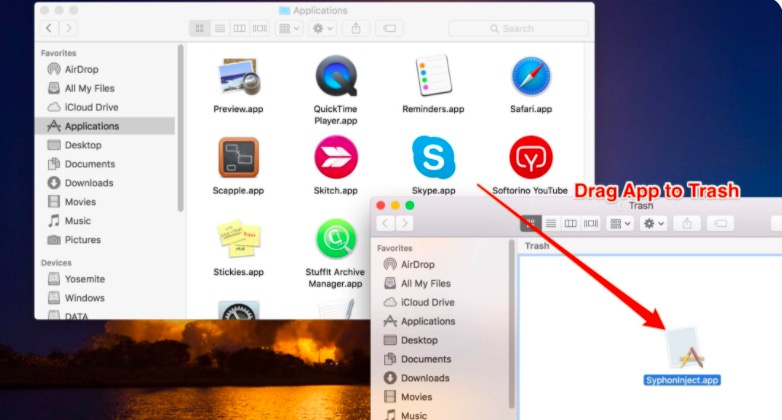
- احذف الملفات الأخرى المتعلقة بـ Amazon Assistant Virus
ارجع إلى القائمة العلوية وانقر فوق علامة التبويب Go مرة أخرى. هذه المرة ، اختر Go to Folder من القائمة المنسدلة. بمجرد ظهور Go to Folder على شاشتك ، اكتب /Library/LaunchAgents ثم انقر فوق علامة التبويب Go. ابحث عن أي ملفات قد تكون مرتبطة بفيروس Amazon Assistant و Move to Trash. ابحث عن المزيد من الملفات ذات الصلة باستخدام المسارات التالية /Users/Shared, /Library/ApplicationSupportو /Library/LaunchDaemons.
قم بإنهاء البرنامج
نظرًا لأن Amazon Assistant عبارة عن برنامج ، يمكنك فرض تركه بدلاً من التخلص منه. ستوضح لك الخطوات أدناه كيفية فرض إنهاء Amazon Assistant على جهاز Mac الخاص بك.
- انتظر
ALT, Command, and ESCمفاتيح
اضغط لأسفل على ملف ALT, Command, and ESC مفاتيح. ستظهر نافذة فرض إنهاء التطبيقات على شاشتك.
- ابحث عن Amazon Assistant
- قم بتشغيل مراقب النشاط
اضغط لأسفل على ملف ALT, Command, and ESC مفاتيح. ستظهر نافذة فرض إنهاء التطبيقات على شاشتك.
- ابحث عن Amazon Assistant في نافذة Force Quit Applications وانقر فوقه. ثم انقر فوق علامة التبويب فرض الإنهاء.
- قم بتشغيل مراقب النشاط
للتأكد من أنك قمت بإنهاء البرنامج بالقوة ، قم بتشغيل مراقب النشاط واكتب مساعد أمازون على شريط البحث في أعلى الجانب الأيمن من الشاشة. حدد Amazon Assistant وانقر فوق علامة التبويب X التي تراها في الجانب العلوي الأيسر من الشاشة. ستظهر رسالة منبثقة تسألك عما إذا كنت متأكدًا من رغبتك في إنهاء العملية. فقط انقر فوق علامة التبويب فرض الإنهاء.
حذف الامتدادات غير الضرورية والمشكوك فيها يدويًا من المستعرضات
ستوضح لك الخطوات أدناه كيف يمكنك إزالة الامتدادات غير الضرورية والمريبة من متصفحات البحث الأكثر استخدامًا.
- قم بإزالة الامتدادات غير الضرورية والمشكوك فيها من Google Chrome
قم بتشغيل Google Chrome. في شريط العنوان ، اكتب chrome: // extensions. اضغط على Enter على لوحة المفاتيح. ستظهر صفحة الامتداد على شاشتك. اختر الامتداد الذي لم تعد بحاجة إليه. راجع الإضافات الأخرى التي تبدو مشكوك فيها. ثم انقر فوق علامة التبويب إزالة.
- قم بإزالة الامتدادات غير الضرورية والمشكوك فيها من Safari
انقر فوق Safari على Dock. خذ المؤشر إلى القائمة وانقر عليها. ثم حدد التفضيلات. انقر فوق علامة التبويب "ملحق" وابحث عن أي امتداد مشكوك فيه. عندما ترى واحدة ، انقر فوق إلغاء التثبيت.

- قم بإزالة الامتدادات غير الضرورية والمشكوك فيها من Mozilla Firefox
افتح متصفح فايرفوكس. خذ المؤشر إلى القائمة التي يتم تمثيلها بثلاثة خطوط أفقية تراها في الجانب العلوي الأيمن من الشاشة. اضغط عليها حتى ترى قائمة منسدلة. حدد وانقر فوق الوظائف الإضافية. سيتم نقلك إلى صفحة أخرى. ألق نظرة على الجانب الأيسر من الصفحة وابحث عن الإضافات. انقر فوق الامتدادات واختر ما تريد إزالته.
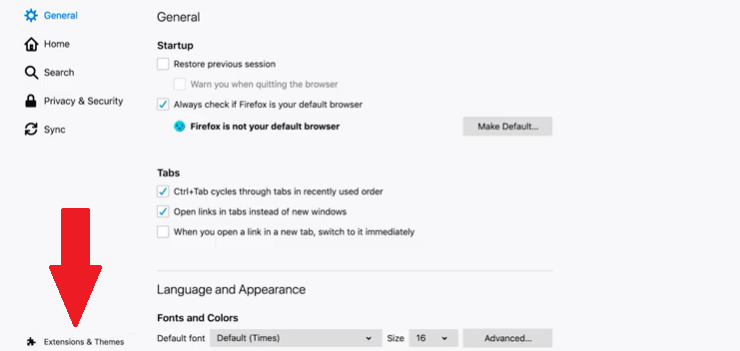
الجزء 3. استنتاج
كما ترى ، من السهل جدًا معرفة كيفية التخلص من فيروس Amazon Assistant. على الرغم من أنه ليس فيروسًا بالضبط ، إلا أن جهاز Mac الخاص بك سيكون أفضل حالًا بدونه. ضع في اعتبارك أن استخدام اي ماي ماك باور ماي ماك يمكن أن تساعدك في مراقبة ما إذا كنت قد قمت بتنزيل أو إضافة تطبيق أو إضافة مريبة.
هل تعرف مساعد أمازون؟ لا تتردد في المشاركة أدناه.



